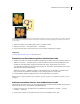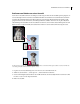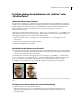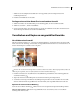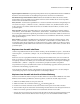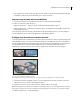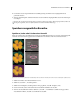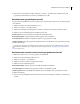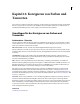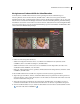Operation Manual
221VERWENDEN VON PHOTOSHOP ELEMENTS 7
6 Wenn Sie eine Auswahl löschen möchten, wählen Sie „Auswahl“ > „Auswahl löschen“. Wählen Sie dann eine
gespeicherte Auswahl im Menü „Auswahl“ aus und klicken Sie auf „OK“.
Bearbeiten einer gespeicherten Auswahl
Die gespeicherten Auswahlbereiche können bearbeitet werden, indem Sie Teile ersetzen bzw. die Auswahl vergrößern
oder verkleinern.
1 Wählen Sie im Editor einen Bereich in Ihrem Foto aus.
2 Wählen Sie „Auswahl“ > „Auswahl speichern“.
3 Wählen Sie im Dialogfeld „Auswahl speichern“ im Menü „Auswahl“ die Auswahl, die Sie ändern möchten.
4 Wählen Sie eine der folgenden Optionen und klicken Sie auf „OK“:
Auswahl ersetzen Ersetzt die gespeicherte Auswahl durch die aktuelle Auswahl.
Der Auswahl hinzufügen Fügt die aktuelle Auswahl der gespeicherten Auswahl hinzu.
Von Auswahl abziehen Subtrahiert die aktuelle Auswahl von der gespeicherten Auswahl.
Schnittmenge bilden Ersetzt die gespeicherte Auswahl durch die aus der aktuellen und der gespeicherten Auswahl
gebildeten Schnittmenge.
Sie können eine gespeicherte Auswahl auch ändern, indem Sie sie laden und mit Auswahlwerkzeugen vergrößern
(Umschalttaste und Ziehen) bzw. verkleinern (Alt-Taste und Ziehen). (Siehe „Vergrößern oder Verkleinern einer
Auswahl“ auf Seite 212.)
Bearbeiten einer neuen Auswahl mit einer gespeicherten Auswahl
1 Öffnen Sie im Editor ein Foto, das eine gespeicherte Auswahl enthält.
2 Wählen Sie einen neuen Bereich in Ihrem Foto aus.
3 Wählen Sie „Auswahl“ > „Auswahl laden“.
4 Wählen Sie im Feld „Auswahl“ eine gespeicherte Auswahl.
5 Wählen Sie eine der folgenden Optionen:
Der Auswahl hinzufügen Fügt die gespeicherte Auswahl der aktuellen Auswahl hinzu.
Von Auswahl abziehen Subtrahiert die gespeicherte Auswahl von der aktuellen Auswahl.
Schnittmenge bilden Ersetzt die aktuelle Auswahl durch die aus der aktuellen und der gespeicherten Auswahl
gebildeten Schnittmenge.
6 Wenn Sie den ausgewählten Bereich umkehren möchten, aktivieren Sie die Option „Umkehren“ und klicken Sie
auf „OK“.